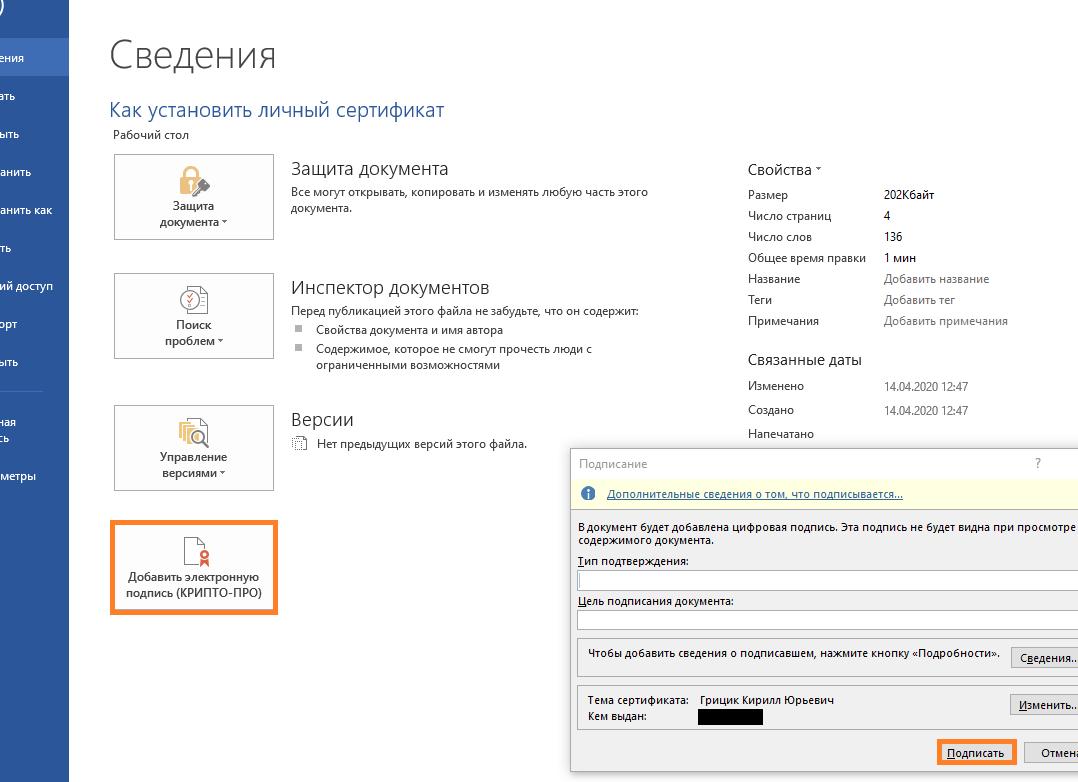
Содержание
- Какую подпись можно проверить самостоятельно?
- Проверка подписи с помощью плагинов для Word, Excel и PDF
- Проверка подписи в отдельных сервисах
- Проверка подписи на портале Госуслуг
- Проверка подписи в веб-сервисах
- Сравнение программ для проверки электронной подписи
- Для чего производится проверка подписи?
- Как произвести проверку ЭЦП?
- Как проверить электронную подпись на документах
Чтобы убедиться в юридической силе электронного документа, необходимо проверить действительность электронной подписи, которой его подписали. Рассмотрим способы, как это можно сделать самостоятельно — вне информационных систем, где есть встроенная функция проверки.
Какую подпись можно проверить самостоятельно?
Самостоятельная проверка подписи нужна, когда участники электронного документооборота (далее — ЭДО) взаимодействуют друг с другом вне информационных систем, например:
- Работодатель получает трудовой договор от физического лица.
- Контрагенты заключают сделку в электронном виде вне системы ЭДО.
- Заказчик принимает котировочные заявки от участников тендера на почту, а не через электронную торговую площадку.
- Банк проверяет подпись инспектора ФНС на электронной выписке из ЕГРЮЛ и т.д.
В этих случаях получателю документа необходимо обратиться к специальным программам и сервисам, в которых есть возможность проверить электронную подпись. Проверить можно подписи, которые базируются на инфраструктуре закрытых и открытых ключей:
- усиленная неквалифицированная (НЭП),
- усиленная квалифицированная (КЭП).
Получить электронную подпись
Закрытый ключ используется для создания подписи, а открытый — для проверки. Подробнее о видах подписи по федеральному закону от 06.04.2011 № 63-ФЗ «Об электронной подписи» можно прочитать в отдельной статье.
По своему типу усиленная электронная подпись может быть отсоединенной и присоединенной:
- При создании присоединенной подписи формируется один файл, который содержит и саму подпись, и документ, для которого она была создана. Проверять нужно этот единый файл.
- Отсоединенная подпись формируется в отдельном от подписываемого документа файле с расширением.sig. В этом случае нужно проверять оба документа: файл с электронной подписью и подписанный ею файл.
Успешная проверка подписи подтверждает следующее:
- Электронную подпись создали с помощью сертификата, действительного на момент подписания документа.
- Электронную подпись создал владелец сертификата. То есть можно идентифицировать того, кто подписал документ, и использовать эту информацию, если подписант отказывается от подписи.
- Электронная подпись была создана для полученного документа, а документ после подписания не меняли.
Какие средства проверки подписи использовать, участники ЭДО выбирают по своему усмотрению.
Проверка подписи с помощью плагинов для Word, Excel и PDF
Word и Excel
Платный плагин «КриптоПро Office Signature» дает возможность создавать и проверять электронную подписи в стандартном интерфейсе Microsoft Office Word и Excel. Для этого необходимо установить программу и средство криптографической защиты информации КриптоПро CSP в соответствии с версией операционной системы.
Для проверки подписи получателю документа нужно убедиться, что версия программы, в которой создана подпись, совместима с версией, в которой подпись буду проверять. В противном случае корректно проверить подпись не получится. Проверить совместимости версий можно с помощью таблицы.
Чтобы проверить подпись в документе Word или Excel, нужно:
- Нажать на значок подписи в документе.
- Щелкнуть правой кнопкой мыши на строке подписи и выбрать пункт «Состав подписи».
При успешной проверке в сообщении будет указана информация о владельце подписи и действительности сертификата. Если сертификат недействителен или в документ после подписания вносили изменения, появится сообщение о том, что документ содержит недействительную подпись.
Отдельный плагин есть и для продуктов Adobe — это КриптоПро PDF. Для проверки подписи им можно пользоваться бесплатно. Кроме плагина также потребуется криптопровайдер КриптоПро CSP. Чтобы проверить подпись для документа PDF, необходимо:
- Открыть документ, для которого была создана подпись.
- Нажать кнопку Signatures (Подписи) в панели слева.
- Выбрать электронную подпись, которую следует проверить, и нажать правую кнопку мыши.
- В открывшемся контекстном меню выбрать пункт Validate Signature (Проверить подпись).
Программа проверит подпись и откроет окно с результатом проверки подписи.
Проверка подписи в отдельных сервисах
Есть специальные программы, которые устанавливаются на компьютер и позволяют создавать и проверять электронные подписи вне систем ЭДО. Одна из них — КриптоАРМ, сервис от ООО «Цифровые технологии», разработчика средств криптографической защиты информации «КриптоПРО».
Для проверки электронных подписей достаточно установить бесплатную версию — «КриптоАРМ Старт». В ней можно проверить документ любого формата, один документ или сразу папку. Чтобы проверить подпись, необходимо:
- Запустить программу «КриптоАРМ» и открыть вкладку Файл.
- Загрузить нужный документ или папку.
- Запустить проверку (кнопка «Проверить»).
После окончания операции откроется окно результата, в котором можно увидеть статус операции. В протоколе сервис напишет, прошла электронная подпись проверку или возникли ошибки.
Проверка подписи на портале Госуслуг
В специальном разделе на сайте Госуслуг есть возможность проверить действительность присоединенной или отсоединенной электронной подписи, созданной для конкретного документа.
Чтобы проверить подлинность присоединенной подписи, необходимо загрузить файл, ввести и нажать «Проверить». Если подпись отсоединенная, загрузить нужно и подписанный документ, и файл подписи.
После успешной проверки сервис покажет данные о владельце сертификата, удостоверяющем центре, который его выдал, и сроке действия подписи.
Проверка подписи в веб-сервисах
Контур.Крипто — бесплатный сервис от Удостоверяющего центра СКБ Контур для создания и проверки подписи, шифрования и расшифрования электронных документов. Удобство сервиса в том, что его не нужно скачивать и устанавливать, легко разобраться, как в нем работать. Настройка компьютера для работы с электронной подписью проходит автоматически.
В сервисе можно бесплатно проверить отсоединенную подпись, выпущенную любым удостоверяющим центром. В программе можно работать с файлами любого вида весом до 100 Мб.
Проверка подписи проходит по простому алгоритму:
- Зайдите на страницу «Проверка электронной подписи».
- Загрузите в появившееся окно подписанный файл и отдельно — файл подписи с расширением.sig.
- Запустите проверку (кнопка «Проверить подпись»).
В результате проверки Контур.Крипто:
- Подтверждает, что подпись соответствует документу и он не был изменен. Укажет владельца подписи, дату подписания, наименование удостоверяющего центра.
- Или не подтверждает подпись. В этом случае он назовет причину, по которой подпись не подтверждена.
Проверить электронную подпись в Контур.Крипто
Сравнение программ для проверки электронной подписи
|
Плагин КриптоПро |
Отдельная программа КриптоАРМ |
Госуслуги |
Веб-сервис Контур.Крипто |
|
|---|---|---|---|---|
|
Стоимость |
Для Word и Excel — платный, для PDF — бесплатный |
Бесплатно |
Бесплатно |
Бесплатно |
|
Форматы документов |
Word, Excel, PDF |
Все |
Все |
Все |
|
Максимальный вес файла |
Без ограничений |
Без ограничений |
Без ограничений |
До 100 Мб |
|
Вид подписи |
КЭП/ НЭП |
КЭП/ НЭП |
КЭП/ НЭП |
КЭП/ НЭП |
|
Проверка присоединенной/ отсоединенной подписи |
Оба типа |
Оба типа |
Оба типа |
Только отсоединенная |
|
Функции создания подписи, шифрования и расшифрования документа |
Только в платных версиях |
Только в платных версиях |
Нет |
Все функции доступны бесплатно |
Получить электронную подпись
В соответствии с Федеральным законом «Об электронной подписи» все документы, требующие верификации и оригинала печати, можно передавать через электронную почту и подписывать в режиме онлайн. Благодаря ЭЦП появилась возможность совершать гражданско-правовые сделки без личного присутствия на них, а также подтверждать подлинность документации. Однако после приобретения электронной цифровой подписи необходимо проверить ее. Процедура требуется для подтверждения авторства и гарантирует неизменность документа после его верификации, а также действительность сертификата. В данной статье мы расскажем, как проверить ЭЦП.
Для чего производится проверка подписи?
Получая любой документ в режиме онлайн, необходимо обязательно проверить его аутентичность. Это своего рода графологическая экспертиза, которую проводят относительно верификаций, поставленных от руки, чтобы определить их подлинность. Благодаря проверке ЭЦП появляется возможность:
- Установить автора подписи.
- Выявить, что верификация была сделана не случайно.
- Применять цифровую подпись в качестве доказательства, если ее автор настаивает на том, что не ставил ее.
- Определить достоверность и полноту подписанного документа.
Существует два варианта размещения ЭЦП: в самом документе или в качестве приложения к нему (в отдельном файле). В зависимости от способа исполнения подпись может иметь вид изображения, цифрового ряда, или вовсе не быть визуализированной.
Как произвести проверку ЭЦП?
Процедура может быть осуществлена несколькими способами:
-
С помощью специализированного программного обеспечения. Самым популярным является «Крипто АРМ». Программу можно скачать на сайт разработчика. После установки на компьютер необходимо открыть вкладку «Файл», выбрать «Проверить подпись». Перед вами появится новое окно, в котором следует нажать «Добавить файл», если вы хотите проверить электронную цифровую подпись только в одном документе. При необходимости определения подлинности ЭЦП нескольких документов выберите «Добавить папку», в которую предварительно нужно загрузить необходимые файлы. После этого нажмите «Далее» и дождитесь результатов, которые появятся в новом окне.
Обратите внимание, что программа «Крипто АРМ» проверяет на подлинность только квалифицированные ЭЦП, которые были выданы аккредитованным удостоверяющим центром.
- Через официальный сайт госуслуг. Gosuslugi.ru позволяют без предварительной установки дополнительного ПО произвести проверку цифровой подписи на подлинность, подтвердить аутентичность сертификата, а также определить соответствие присоединенной и отсоединенной ЭЦП в формате PKCS#7. Использовать функционал сайта достаточно просто даже для впервые столкнувшегося с проверкой человека. Введите в поисковой строке gosuslugi.ru/pgu/eds. Из 4 предложенных пунктов выберите, что именно вы хотите проверить. Далее нажмите кнопку «Загрузить файл», укажите необходимый сертификат/ЭЦП/документ, загрузите файл и введите цифровой код. Нажмите «Проверить».
Следующие два способа являются самостоятельными типами проверки и требуют наличия специализированных дополнений, а также конкретных мощностей ПО. Процесс подобной установки подлинности довольно сложный, поэтому подробно в данной статье рассматривать мы их не будем, но укажем эти виды для общего ознакомления:
- По значению хеш-функций.
- Через средства Microsoft Word.
Как видите, проверить электронную цифровую подпись с помощью специализированной программы и через сайт госуслуг очень просто. Если у вас возникли какие-либо подозрения насчет подлинности сертификата, важного документа или самой ЭЦП, просто воспользуйтесь этими двумя способами. Это займет всего пару минут, а вы сможете быстро установить аутентичность любого файла с электронным верификатором.
В настоящее время граждане и компании в России всё чаще стараются переходить на получение различных государственных услуг в электронном виде. И Росреестр стал тому не исключением. Многие документы можно получить в электронном виде, к которому прикладывается определённый файл, содержащий информацию о составителе данного электронного документа. Этот файл и называется – электронная цифровая подпись (ЭЦП).
Наш портал предлагает Вам простой и понятный сервис для быстрой проверки подлинности документов по ЭЦП. Проверить подлинность вашего документа Вы можете всего за 2 шага в разделе проверка цифровой подписи.
При распаковке архивного файла, полученного из Росреестра, мы получаем следующие файлы:
- Zip-архив, с информацией об объекте недвижимости;
- Sig-файл, соответственно электронная подпись, которой подписан zip-архив.
Проверить подлинность документов, полученных в Росреестре или других частных организациях можно как на нашем портале, так и другими способами, о которых будет подробно рассказано в этой статье.
Проверка электронной подписи на портале Госулуг
Для проверки необходимо:
Ниже появится результат проверки. Если подпись является действующей, появится уведомление: «Электронная подпись действительна, Подлинность документа подтверждена» и информация о владельце электронной подписи, с серийным номером и датой её действия.
Проверка электронной подписи на сайте компании «Контур»
Для этого нужно перейти на сайт компании.
Затем вы увидите информацию с результатами проверки, содержащую все необходимые данные о владельце электронного сертификата, в том числе кому и когда он выдан, до какой даты действителен, регион места выдачи.
Проверка электронной подписи на портале Росреестра
Для этого необходимо пройти на портал Росреестра, в раздел «Сервисы»:
- далее в «Проверку электронного документа»;
- далее в «Проверку электронного документа»;
- В поле ввода «Электронный документ (xml-файл)» загружаем файл с электронной выпиской в формате *.xml;
- В поле ввода «Цифровая подпись (sig-файл)» загружаем саму электронную подпись в формате *.sig
- Далее нажимаем на кнопку «Проверить».
Однако данным способом не всегда получается проверить электронный документ и подпись, т.к. технические возможности сайта Росреестра не позволяют. Предыдущими двумя способами проверить можно намного точнее.
В соответствии со статьей 6 Федерального закона №63 «Об электронной подписи», выписка из ЕГРН с электронной цифровой подписью (ЭЦП) является юридически равнозначной документу на бумажном носителе с синей гербовой печатью.
Электронные выписки принимают многие государственные и коммерческие организации, как в электронном, так и в распечатанном виде. Но могут устанавливать и свои требования, к предоставляемым документам. Перед подачей документов следуют уточнить, в каком виде нужно подавать документы.
Чтобы проверить ЭЦП на Госуслугах, не нужно приобретать дорогостоящее оборудование или иметь особые навыки работы с компьютером. Все что вам потребуется это:
- Доступ к Интернету на компьютере.
- Надежный браузер, позволяющий выходить на нужный портал.
- Флеш-накопитель, с записанной на него ЭЦП.
В открывшемся меню сайта необходимо зайти в раздел «Справочная информация», затем выбрать подраздел «Электронная подпись». Для проверки подлинности ЭП предназначены пункты:
- Подтверждение сертификата.
- Подтверждение электронного документа.
- Подтверждение отсоединенной подписи.
Как проверить электронную подпись на документе? Для этого предназначены первые два пункта вышеуказанного меню. В первом случае выполняется проверка сертификата наложенной ЭЦП путем загрузки в открывшееся окно сертификат-файла.
Выбрать ЭЦП
Чтобы проверить цифровую подпись вторым способом, необходимо загрузить в рабочее поле документ, подписанный ЭП. После введения капчи и запуска проверки на экран выведется результат проведенного анализа.
Как проверить ЭЦП на работоспособность, если речь идет об отсоединенном носителе? Воспользуйтесь автоматической проверкой на портале (проводится аналогично первым двум рассмотренным случаям) или специальной сервисной программой, скачать которую можно по ссылкам, размещенным в пункте меню «Подтверждение отсоединенной подписи». При активации файла-запуска и загрузке документа с полученным значением хеш-функции на мониторе высветится результат проведенных контрольных действий.
Как проверить сертификат электронной подписи? Существует возможность анализа валидности ЭП по следующим параметрам:
- Срок годности.
- Отсутствие факта отзыва сертификата.
- Наличие аккредитации Минкомсвязи у выдавшего сертификат Удостоверяющего центра.
ЭЦП для Росреестра
Для проведения проверки ЭП воспользуйтесь функционалом одноименного портала. Результаты такой проверки достоверны, но не имеют юридической силы.
Как проверить ЭЦП электронно подписанного документа по ГОСТу? Используйте платное ПО модуля КриптоПРО. Для корректной работы системы потребуется:
- Точная настройка параметров даты и времени на компьютере.
- Использование офиса Microsoft версии 2003 и выше.
- Установка модуля криптозащиты данных Cryptopro CSP версии 3.6.
- Стабильная работа Интернет-связи.
ЭЦП ИП для госуслуг
После открытия электронно подписанного документа и выбранного для проверки сертификата, необходимо скопировать выбранный файл и проанализировать его работоспособность во вкладке «Состав подписи». Далее перед пользователем открывается возможность «проверить» электронную подпись онлайн, либо произвести контроль вручную.
Как проверить электронный ключ ЭЦП на портале Криптопро?
- Зайдите на страницу сайта, предназначенную для проверки ЭП.
- По ссылке перейдите на вкладку для проверки сертификата ЭЦП.
- В меню «Обзор» выберите сохраненный сертификат-файл и запустите проверку.
Если возникли сомнения в достоверности полученных данных, запустите ручную проверку.
Как проверить электронную подпись на документах
Проверить сертификат ЭЦП ручным способом можно следующим образом:
- Открыть файл сертификата двойным кликом на него.
- Зафиксировать данные о выдавшем ЭЦП Удостоверяющем центре.
- Во вкладке, содержащей перечень отозванных сертификатов, скопировать выпадающий список в отдельный файл.
- На портале подсистемы УЦ через поисковое окно найти проверяемый центр и загрузить в соответствующую диалоговую строку информацию о недействительных сертификатах. В случае отсутствия конфликта введенных данных с информацией, содержащейся в системе, можно говорить о достоверности подписанного документа.
Как проверить документ, подписанный ЭЦП и предоставленный в формате pdf? Убедитесь в возможности корректной работы своего компьютера:
- Правильная настройка даты и времени.
- Наличие ОС Windows версии XP и выше.
- Установка Cryptopro CSP версии 3.6.
- Установка КриптоПро PDF.
- Бесперебойная Интернет-связь.
Как проверить ЭЦП на документе в формате pdf вручную? Выбрать на панели используемого продукта Adobe расположенную в левой части экрана кнопку «Подписи». З
атем в выпавшем меню найти нужную ЭЦП и выбрать команду «Проверить подпись». Результат проверки будет выведен на монитор компьютера.
Как проверить квалифицированную электронную подпись?
Простейшая проверка включает в себя анализ наличия в тексте сертификата следующей информации:
- Период создания подписи и срок ее действия.
- Уникальный номер.
- Персональные данные о владельце ЭП.
- Информация об удостоверяющем центре.
При желании владельца ключа перечень зашифрованных данных может быть расширен. Как проверить электронную цифровую подпись, если документ прислан по электронной почте? На наличие реквизита ЭП в документе указывает специальный значок, появляющийся в сообщении при попытке его прочтения. Опция доступна почтовым клиентам Outlook Express и Mozilla Thunderbird.
Наличие служебного заголовка, предваряющего текст электронного сообщения — еще один способ удостовериться в том, что присланный документ подписан. Следует заметить, что данный способ не позволяет проверить сертификат подписи на корректность.
Проверить электронный ключ на подлинность можно с помощью инструмента Крипто АРМ. Программа не требует использования лицензионного ключа для цели проверки подписи и успешно справляется с поставленной задачей за считанные минуты.
Еще один полезный продукт для желающих узнать, как проверить ключ ЭЦП — Vipnet Crypto File. Функционал программы удобен для работы и интуитивно понятен даже начинающему пользователю.